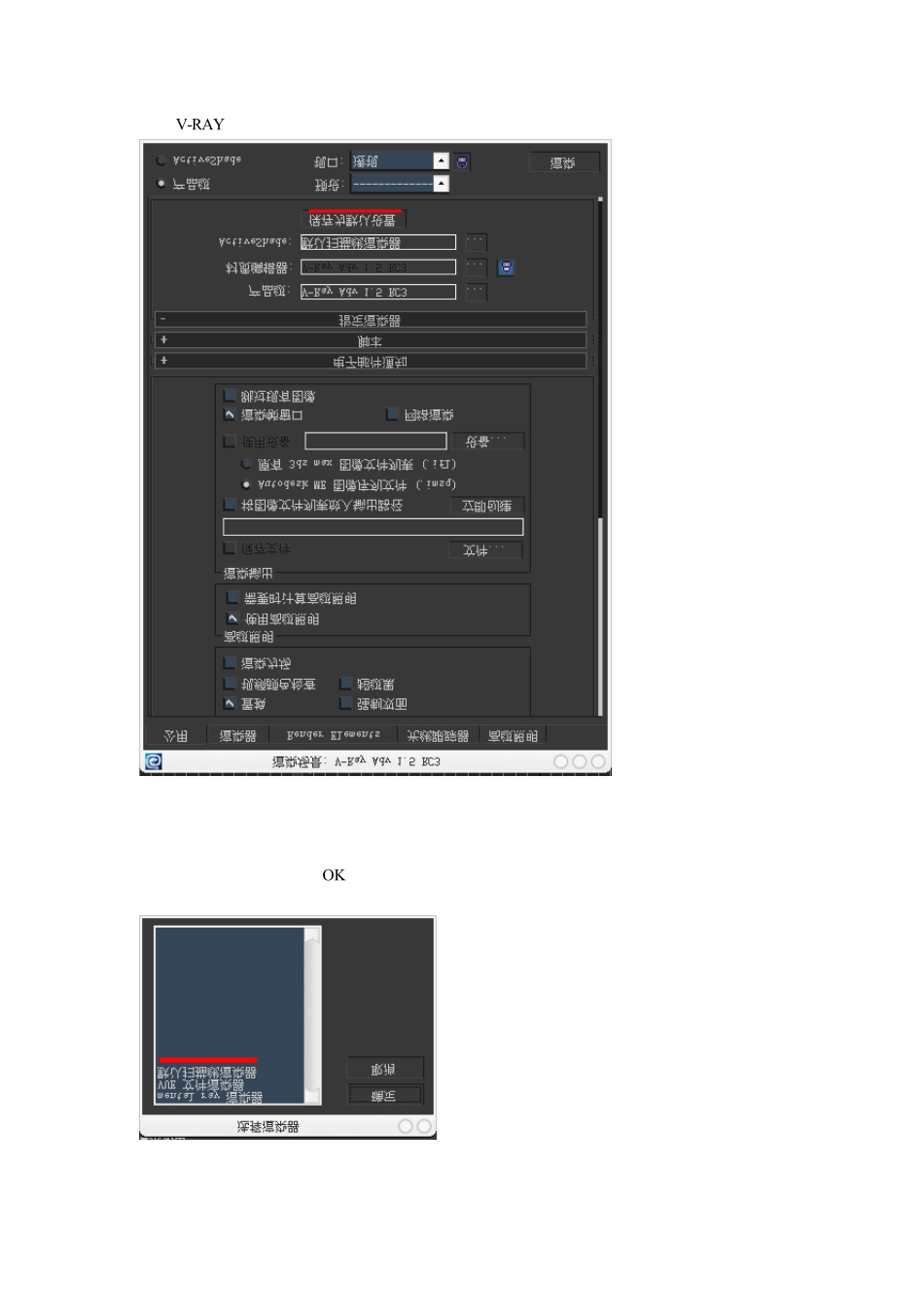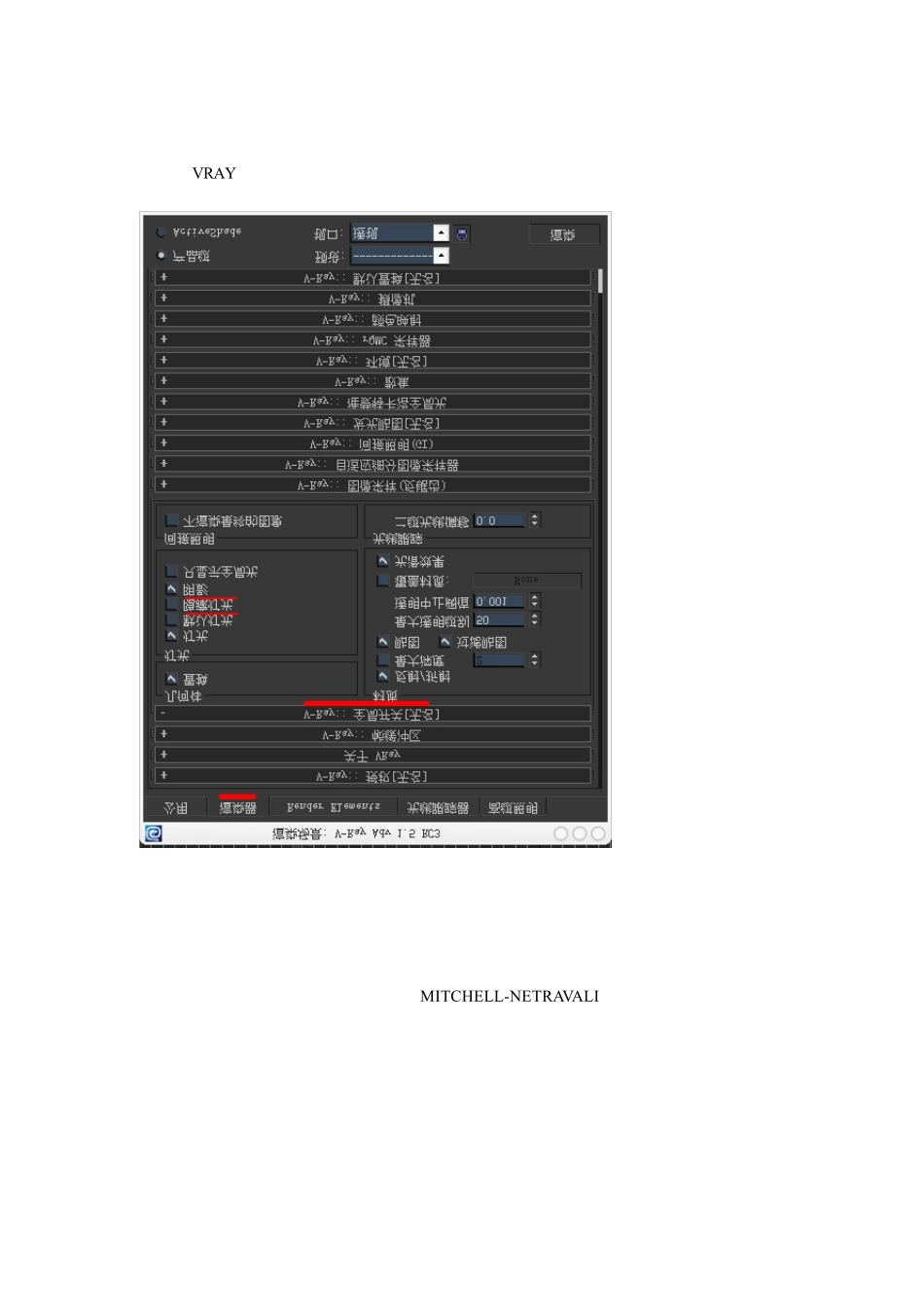vray 详细使用教程首先设置 VRAY 为默认的渲染器 如图在公用面板里 点击指定渲染器 弹出如下的窗口选择 VRAY然后再保存为默认设置就 OK 了 当然以后要换回默认的再选择默认扫描线渲染器就行了如图下面是 VRAY 的常用设置参数首先是切换到渲染器面板如图在全局开关那里把默认灯光和隐藏灯光的前的钩钩去掉然后在图象采样里把抗锯齿过滤器改为MITCHELLNETRAVALI 可以加快一点速度 如图然后在间接照明里把全局光打开 如图再在发光贴图里把当前预制设为低,模型细分设为30 如图再到 VRYA 环境里把全局光环境打开如图这里要说明一下,我在做普通产品的时候一般不打灯光,而是采用 HDRI 贴图模拟周围的环境,这是一种快速高效模拟光源的做法,适合懒人使用:),也就是在上图的 NONE 按钮那里贴个 HDR 贴图,当然也可以自己打灯光而不使用 HDR,看做的东西情况或者心情而定咯。后面我会说明怎么具体使用 HDR 贴图的最后修改一下 RQMC 采样器的参数,把躁波阈值改为 0.005VRAY 参数就设置好了。下面就讲下基本的 VRAY 材质的设置吧打开材质编辑器(这个应该会吧,晕不会就按 M 吧,按了就弹出来了)如图前面提到过 HDR I 的使用,现在我再具体说下怎么用 HDR I 贴图模拟灯光效果 如图弹出如下的窗口后选择 VRAY HDRI 贴图 如图然后再点击浏览选择你电脑里的 HDR I 贴图 如图然后看到材质编辑器里有了一个 HDR I 材质 如图然后再打开前面打开过的渲染场景对话框 把刚刚设好的 HDRI 贴图拖动到 VRAY 环境的NONE 按钮上,整个环境就设置好了。下面讲下陶瓷塑料材质的编辑在场景中画一个茶壶,再再茶壶下面画一个平面 打开材质编辑器 如图选择一个材质球 再按 STANDARD 按钮 然后选择 VRAY MTL参数设置如下图在漫反射里选择你要的颜色,把反射改为全白(颜色越白,反射越大,越黑则越小)然后钩选菲涅尔反射材质就编好了,把它付到茶壶上渲染就得到了如下的效果下面再说下金属材质的设置一样采用 VRAY MTL 材质来编辑 参数如下漫反射选一个较浅的颜色,看情况,反射跟前面的一样,越白反射越大光泽度改为 0.8,不同的金属光泽度不一样,光泽度越大反射得越清晰,为了加快速度,细分我设为 0.4,还有就是把各向异性改为0.4 ,这样金属采制就编好了渲染效果如下图再来说说生锈金属的制作,其实很简单,只要在漫反射和凹凸贴图里贴个图片就OK 了如图先在漫射里面贴一张位图,...